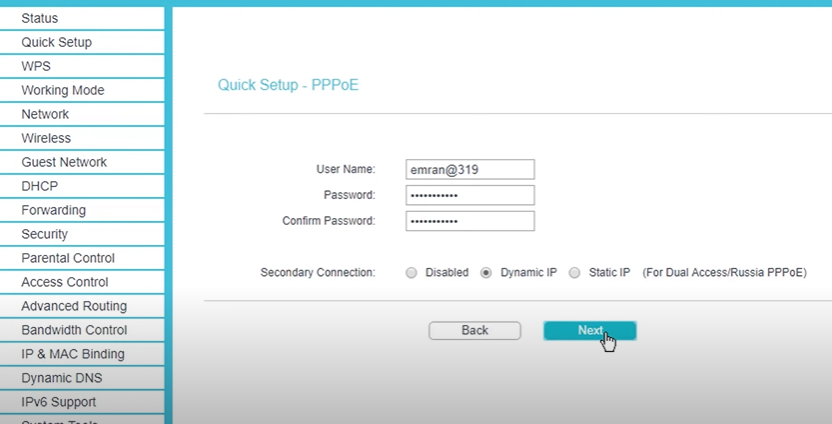আশা করি সকল প্রোপার আইডিয়া ডট কম এর পাঠক ভালো আছেন।
এই পেজ এর মাধ্যমেই সার্ভারের সাথে রাউটার এর ইন্টারনেট কানেকশন স্টাবিলিশ হয়। এই পেজে যে ইউজার নেম আছে সেটা আসলে ওয়াফাই যাদের কাছ থেকে নিছেন, সেই ইন্টারনেট প্রোভাইডার কম্পানির কাছ থেকে নিয়ে নিবেন। তারাই আপনাকে ইউজার নেম এবং পাসওয়ার্ড প্রোভাইড করবে।
দিন যত যাচ্ছে তত ওয়াফাই এর জনপ্রিয়তা বৃদ্বি পাচ্ছে। আপনার বাসায় হয়তো আপনি একটা ওয়াফাই এর রাউটার ব্যবহার করেন। কিন্তু আপনি যদি সেই TP-Link রাউটার কিভাবে সেটআপ দিতে হয় তা না জানেন তাহলে আপনি আপনার রাউটার এর কোন সমস্যা হলেও সহজে ঠিক করতে পারবেন না। তাই যেকোনো রাউটার সেটাপ করার পদ্বতি জেনে নেওয়া ভালো।
এই আর্টিকেল এর মাধ্যমে কিভাবে একটা নতুন রাউটা ইনস্টল করবেন বা রাউটার কনফিগার করার প্রক্রিয়া তুলে ধরবো। তাই আপনারা মনযোগ সহকারে এই আর্টিকেলটা পড়ুন।
পাওয়ার এবং ইথারনেট কানেক্ট
প্রথমেই আপনার রাউটারটি পাওয়ার সোর্স দিয়ে দিবেন। মানে বিদ্যুৎ এর সাথে রাউটার এর পাওয়ার দিবেন। এরপর ইন্টারনেট প্রোভাইডারা একটা তার আপনাকে দিবে সেই টা হল ইথারনেট ক্যাবল সেই তারটা আপনার রাউটার এর ইনটারনেট পোর্ট এর সাথে কানেক্ট করবেন।
ডিভাইসে কানেক্ট
একটা নতুন রাউটার ইনস্টল দিতে হলে আপনাকে প্রথমে রাউটারটি কোন মোবাইল বা পিসি ডিভাইস এর সাথে কানেক্ট করে নিতে হবে। সাধারনত নতুন একটা রাউটার এর নাম সেই রাউটার এর কম্পানির নামে হয়ে থাকে।
বেশিরভাগ নতুন রাউটার সেটআপ করার আগে পাসয়ার্ড থাকে না। আপনি ওই ওয়াফাই এর উপর ক্লিক দিলেই কানেক্ট হয়ে যায়। তবে কিছু রাউটার এর ওয়াফাইতে কিন্তু পাসওয়ার্ড থাকে। এগুলো কিন্তু করতে আপনার পাসয়ার্ড প্রয়োজন হবে। সাধারনত এই সব পাসওয়ার্ড রাউটার এর পিছনের স্টিকার থাকে, সেই স্টিকারে পাসওয়ার্ড দিয়ে দেওয়া হয়।
আপনারা আরও ভালোভাবে বুঝতে হলে নিচের ইমেজ খেয়াল করুন, যেটা রাউটার এর পিছনের একটা ফোটো।
উপরের ফোটোতে ভালো করে খেয়াল করে দেখুন এক জায়গায় দেওয়া আছে SSID: TP-link_1452 এর মানে হলে এই রাউটার টা Default ভাবে কোন ডিভাইসে কানেক্ট দেওয়ার সময় TP_Link 1425 লেখা উঠবে।
আবার দেখুন একটা Wireless password দেওয়া আছে, তার মানে ডিফল্ট পাসওয়ার্ড এটা হবে প্রথমবার কানেক্ট করার জন্য।
রাউটার কনফিগার করার প্রক্রিয়া
রাউটার এর সাথে ডিফাইস ওয়াফাই কানেক্ট হয়ে যাওয়ার পরে প্রবেশ করবেন সার্ভারে। উপরের ফোটোটা একটু ভালো করে খেয়াল করুন সেখানে একটা Default Access link http://tplinkwifi.net দেওয়া আছে। আপনি আপনার ব্রাউজারে এই ডিফল্ট লিংক http://tplinkwifi.net আড্রেসবারে প্রবেশ করলেই সার্ভারে ঢুকে যাবেন।
এই ডিফল্ট লিংক সাধারনত রাউটার এর পিছনের স্টিকারেই থাকে। এখন আপনার রাউটারে যদি এই ডিফল্ট লিংক না থাকে, তাহলে আপনি অন্য দুইটা ডিফল্ট লিঙ্ক আছে যেগুলো যেকোন একটা সব সময় ডিফল্ট আকসেস লিংক হিসেবে কাজ করে। সেই লিংক দুইটা হল http://192.168.1.1 বা http://192.168.0.1
যায়হক এই লিংক গুলোর যেকোন একটা ব্যবহার করে ওয়েব সার্ভারে প্রবেশ করবেন। সার্ভারে প্রবেশ করার পর প্রথমেই একটা ইন্টারফেস চলে আসবে যেটা হল ইউজার লগিন অথবা রেজিস্ট্রিশন পেজ।
আমি যে রাউটার টা নিয়ে কাজ করতাছি সেটা অনেক আগের তাই এটাতে ইউজার নেম এবং পাসওয়ার্ড পেজ আসছে। যদিও ইউজার নেম এবং পাসওয়ার্ড রাউটার এর পিছনেই থাকে, নতুন রাউটার এর ক্ষেত্রে।
আর যদি আপনার রাউটার মডার্ন যুগের নতুন রাউটার হয়ে থাকে তাহলে এখন আর ইউজার নেম এবং পাসওয়ার্ড এর বক্স আসে না। সরিসারি একটা পাসওয়ার্ড জেনেরেট করতে হয়। এবং সেই পাসওয়ার্ড মনে রাখবেন কারণ পরবর্তীতে লগিন করার সময় এটা কাজে লাগবে।
এরপর লগিন হয়ে গেলে আপনি নিচের স্ক্রিনশট এর মত একটা পেজ পাবেন। এই ওয়েবপেজে আসার পর আপনি Quick Setup যে অপশনটি রয়েছে সেটায় ক্লিক দিবেন। ক্লিক দেওয়ার পরে আপনি Next button প্রেস করে সামনের দিকে অগ্রসর হবেন।
এরপর নেক্সট বাটনে ক্লিক দেওয়ার পরে আরেকটি ওয়েবপেজ আপনার সামনে হাজির হবে সেই পেজটি নিচের স্ক্রিনশট এর মত দেখতে হবে।
এই পেজে দেখতে পারতেছেন কিছু অপশন আসে, যেমন রেঞ্জ এক্সটেন্ড করার জন্য বা আরো কিছু করার জন্য অপশন পাবেন। তবে আপনি Standard Wireless Router সেই অপশনে ক্লিক দিয়ে নেক্সট বাটন প্রেস করে দিবেন।
এরপর যে পেজটি আপনার সামনে আসবে সেটা হল WAN Connection Type সেট করার জন্য। নিচের স্ক্রিনশটি ভালো করে দেখে নিন।
আমাদের বাংলাদেশে ম্যাক্সিমাম কানেকশন থাকে PPPoE এই টাইপ এর। তো আপনি এই অপশনটি সিলেক্ট করে নিবেন।
যদি আপনার ব্রডব্যান্ড প্রোভাইডার অন্য কানেকশন টাইপ প্রোভাইড করে তাহলে তাদের কাছ থেকে জেনে সেই অপশনটি ক্লিক করবেন।
এরপর নেক্সট যাওয়ার পর যে ওয়েবপেইজটি আসবে সেটা অনেক গুরুত্বপূর্ণ পেজ।
তো আপনারা এই ইউজারনেম এবং পাসওয়ার্ড সংগ্রহ করে এখানে প্রবেশ করিয়ে নেক্সট বাটনে ক্লিক দিবেন।
এরপর যে পেজটি আসবে সেটা আসলে ওয়াফাই কোন ডিভাইস এর সাথে কানেক্ট করতে গেলে কি নাম এবং পাসওয়ার্ড থাকবে সেটা এখানে দিয়ে দিবেন।
Wireless Name এবং Wireless Password দিয়ে দেওয়ার পরেই নেক্সট বাটন ক্লিক দিলে ফিনিশ পেজে যাবে সেই পেজ গিয়ে Finish বাটনে ক্লিক দিলেই আপনার রাউটার সেটাপ হয়ে যাবে।